
omnipeek中文破解版
版本:v7.9.1 大小:204MB
类别:网络软件 时间:2023-09-01
立即下载提取码:7m40
版本:v7.9.1 大小:204MB
类别:网络软件 时间:2023-09-01
立即下载提取码:7m40抓包工具的使用范围非常广,可以帮助测试人员去定位各种问题,减轻开发的工作量,节约时间成本,也能用于查找感染病毒的计算机,在网络安全方面有着不可估量的地位。现如今市面上的抓包工具也数不胜数,常用的有fiddler、Charle、Firebug等等,想必很多人都使用过,每款都有自己的优势,不过小编介绍的不是这个,而是另外一款很著名的抓包工具omnipeek,出自知名的WildPackets软件公司,它的功能非常强大,能够满足专业人士的各种需求。通过该软件,用户可以轻松创建一个抓包器,能够自行设置好网卡和通道,然后开启抓包,一段时间后停止抓包,它有着直观简洁的用户界面,非常易于使用,里面的功能非常全面,具备强大的分析能力,包括基于信息包流的专家分析系统和应用分析,网络管理者使用它能够同时分析多个网段之网络状况,更进而分析底层之网络状况,以快速辨识问题的。此外,该软件也能用于获取网页的源代码,以及了解攻击者所用方法、追查攻击者的ip地址等,提供给网络工程师绝佳洞察能力,如果你还没找到一款好用的抓包软件,可以试试这款。
PS:本站为你们提供的是“omnipeek中文破解版”,安装包内置注册机和汉化文件,可以完美将程序激活并且汉化为中文语言,详细的教程已经为你们准备在了下文。
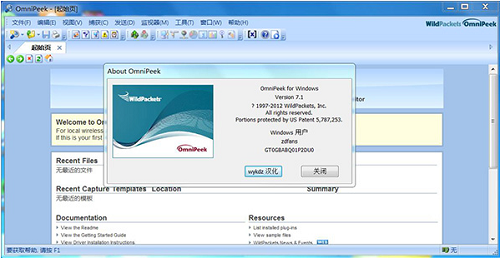
提供统一分析除错网络之管理介面, 让网络之管理者能透过统一之介面同时分析多个网段之网络状况,更进而分析底层之网络状况,以快速辨识问题的功能。基于WildPackets屡获殊荣的EtherPeek NX技术,Omni3 包含了控制台、分布式Peek DNX引擎。这些组件无缝的结合工作可以透视复杂的分布式网络。
将WildPackets的EtherPeek NX产品的本地分析能力扩展到远程网段。拥有EtherPeek NX所有受欢迎的特点功能,包括: 基于信息包流的专家分析系统和应用分析交互式节点图 完整的七层协议解码 应用响应时间(ART)分析 安全功能 监控与报表 RMON分布式分析
同样有能力连接到远程运行多种应用的引擎。运行在Omni3 引擎上的首要应用是Peek DNX(Distributed Network eXpert分布式网络专家)。为了显示远程网段信息,从Peek DNX收集统计数据并进行相关分析。控制台的界面与操作方式都与EtherPeek NX相同:非常易于使用,诸如”选择相关数据包等内嵌功能以及可客户化的界面。也用来配置远程引擎,包括过滤、报告、和专家系统等设置。只有在用户需要解码、分析或者本地保存数据包内容时,数据包文件才会被传送到。
1、在本站下载解压得到软件程序,注册机和汉化文件;
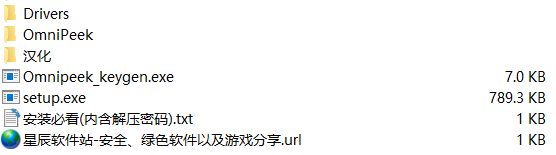
2、运行“setup.exe”程序安装软件,点击install安装软件;
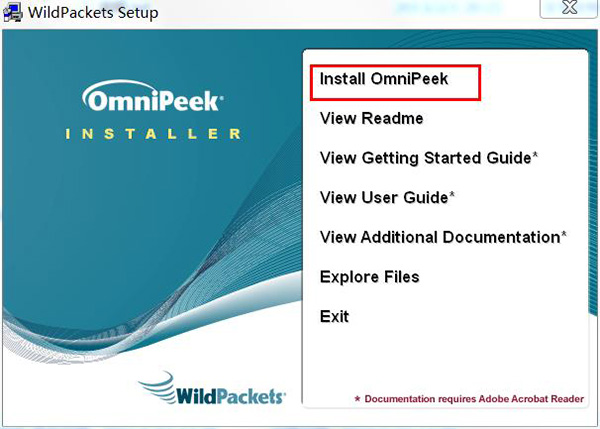
3、来到安装界面,点击next继续安装。
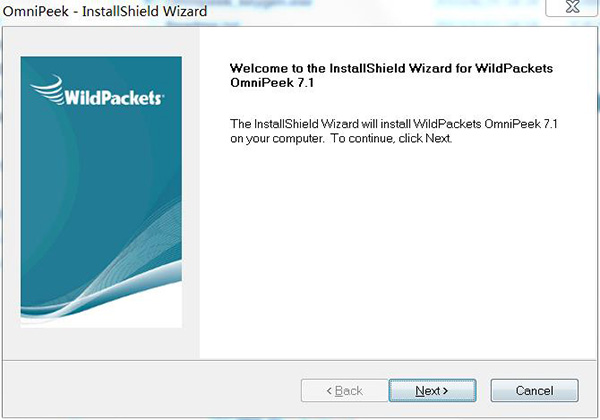
4、选择软件的激活方式,选择下面那个方式,点击next。
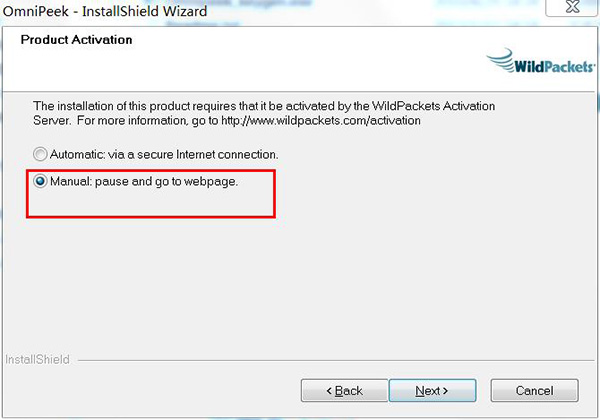
5、软件注册界面,需要填写注册码,和用户信息,先不要动,打开软件包中的注册机。
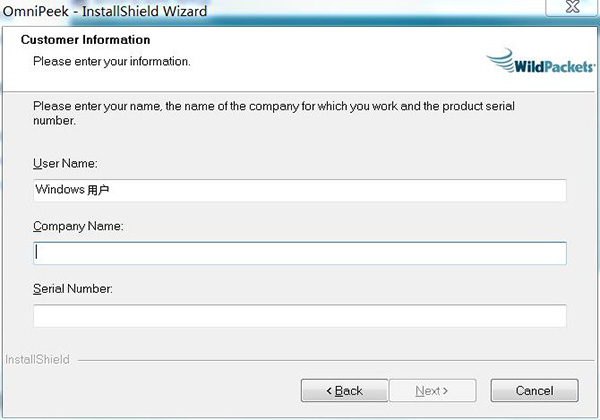
6、 回到解压好的文件夹,双击运行“Omnipeek_keygen.exe”注册机,然后将序列号复制带注册界面,用户信息随意填写。
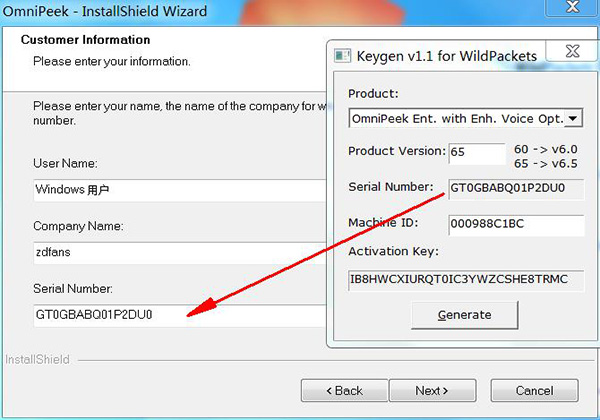
7、可以看到软件的版本信息是7.1,所以在注册机 Product Version方框中输入71,点击next。
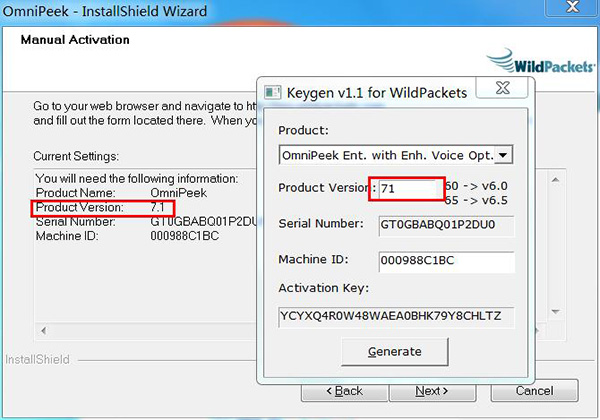
8、来到激活秘钥输入界面,将注册机中的秘钥输入到注册界面,点击next。
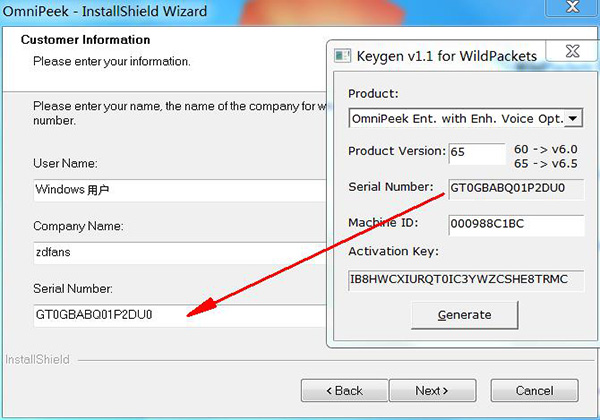
9、软件协议界面,选择Iaccept接受协议。
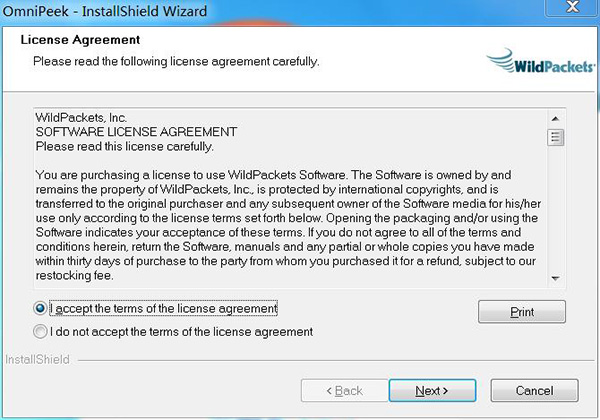
10、产品信息界面,点击next。
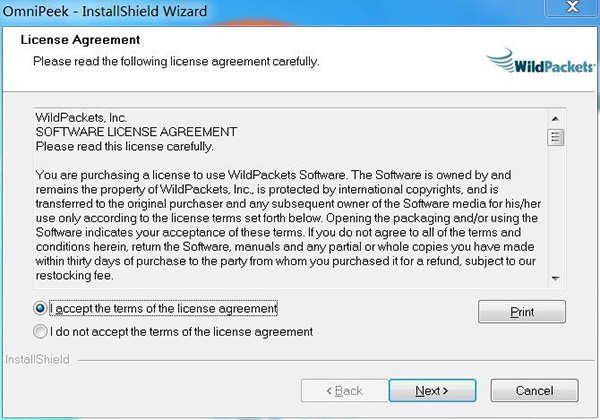
11、选择安装方式,选择custom自定义安装。
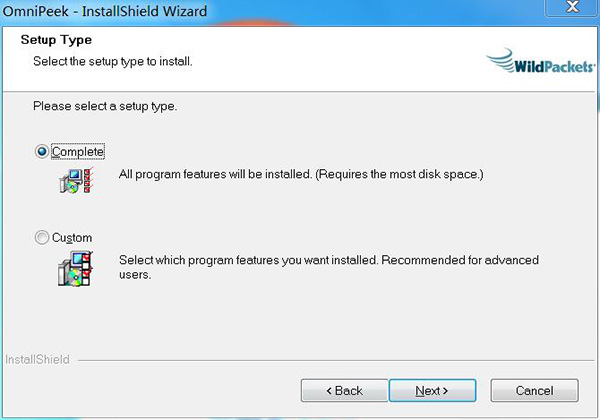
12、选择安装位置,默认即可,便于汉化。
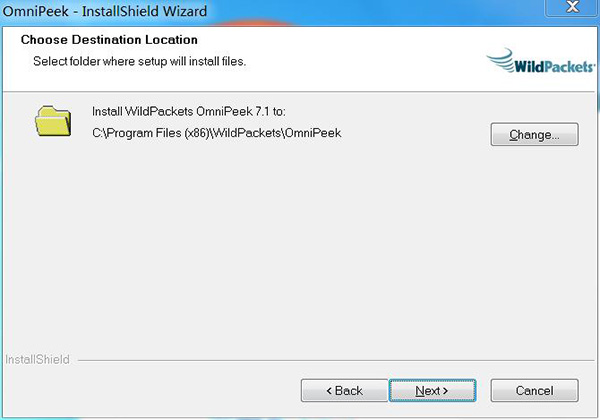
13、选择语言,默认为英文,点击next。
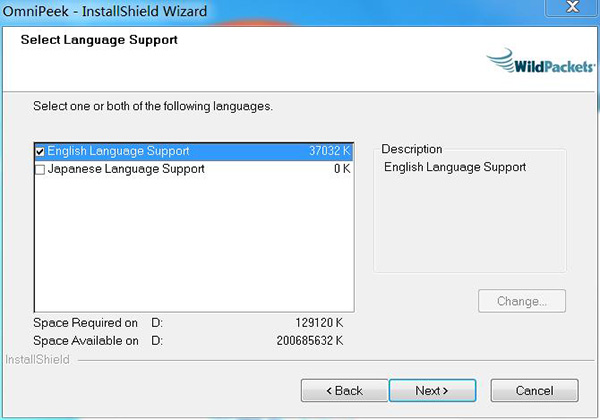
14、准备安装软件,点击next。
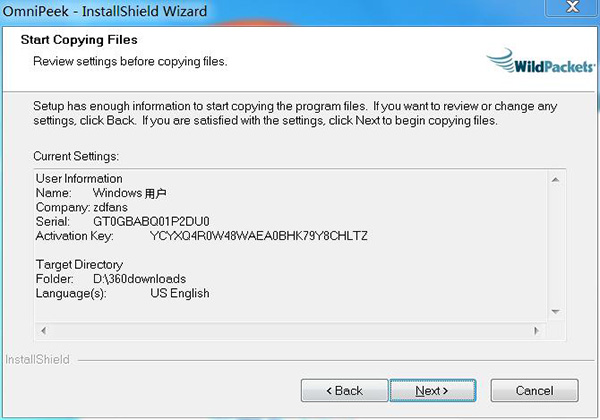
15、正在安装软件到你的电脑,请耐心等待软件安装完成。
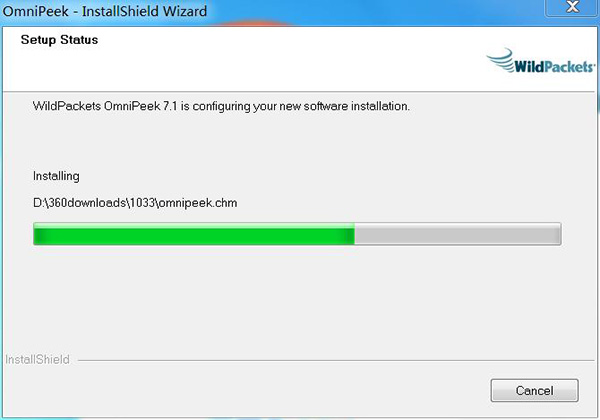
16、开始汉化,回到解压文件包,找到汉化文件夹,打开
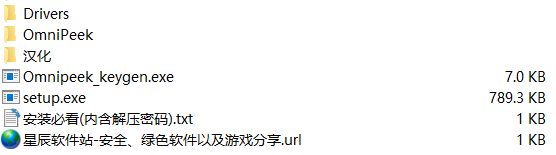
17、将汉化文件“peekres.dll”复制到, 软件安装路径1033文件下,选择复制并替换原文件,可以开始菜单中找到它,选择打开文件位置即可进入安装目录。
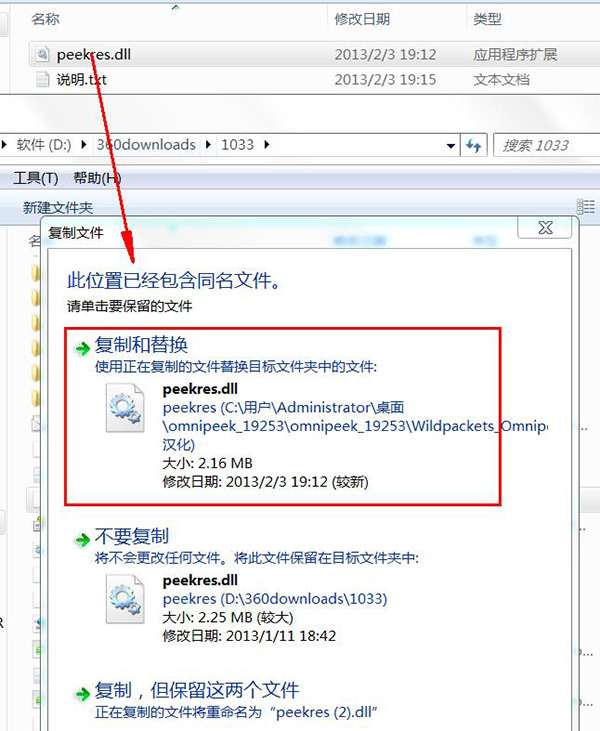
18、打开软件,已经完成汉化破解,可以无限制使用。
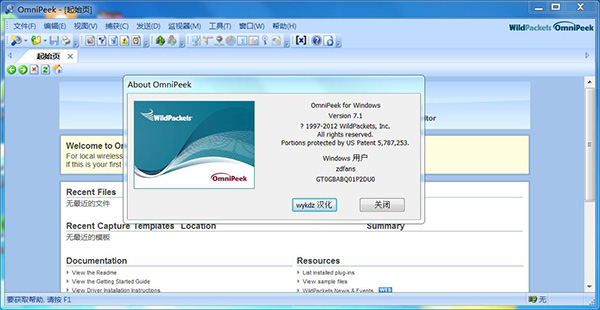
1、可以快速的对深层的信息进行显示
2、不需要任何的代理服务器即可完成网络的监控
3、还可以快速的对日志的信息进行回应
4、也可对网页进行同时的显示
5、也支持对浏览器的的缓存信息进行快速的显示
6、也可对信息进行快速的交换
7、基于信息包流的专家分析系统和应用分析
8、交互式节点图 · 完整的七层协议解码
9、应用响应时间(ART)分析
10、安全功能
11、监控与报表
12、RMON分布式分析
过滤器的使用
使用菜单栏View->Filters打开过滤器界面,如下图所示:
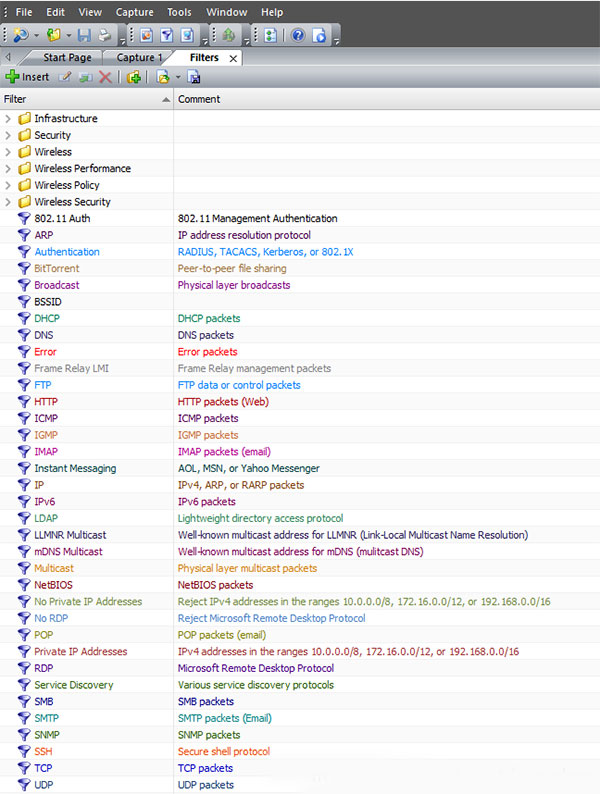
系统默认已经创建了一系列过滤器,可以直接在抓包中设置过滤。
创建一个抓包器,设置好网卡和通道后,开启抓包,一段时间后停止抓包。在Packages界面使用工具栏中的过滤器图标选择过滤条件,如下图所示:

例如:选择Wireless->802.11 Beacons, 生效后就会将802.11 Beacons的包过滤出来。再次点选All Aackages后显示全部的数据包。
注意:这种使用过滤器的方法,只能停止抓包后选在过滤。
当我们希望只抓取过滤条件的数据包做分析时,可以在创建抓包器时设置过滤条件,如下图所示:
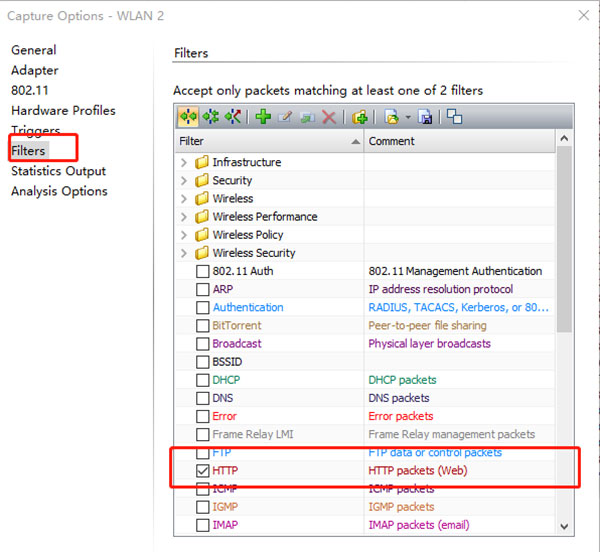
在抓包前,勾选过滤条件。开启抓包后,只显示过滤后的数据包。
这种方式有个弊端:过滤条件之外的数据包全部无法查看。当我们想要分析特定数据包时可以通过这种方式,避免All Packages太多,造成分析困难。
在停止抓包后,可以通过根据某一数据包的属性来过滤出目标报文。操作步骤:
选中数据包 右键选择Selete Related Packages 选在过滤条件(过滤条件中可以通过源地址、目标地址、协议、端口号等方式)-> 选择结果显示方式,如下图所示:
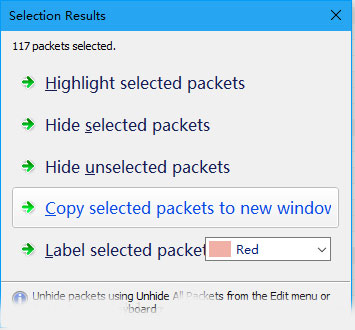
可以直接在当前界面高亮显示过滤出的包,也可以通过选择Copy selected packages to new window来打开一个新的窗口显示过滤后的结果,以供分析。这个功能非常实用。
设置过滤条件
在系统过滤器列表中,选中一个过滤器,双击打开,会进入编辑界面,如下图所示:
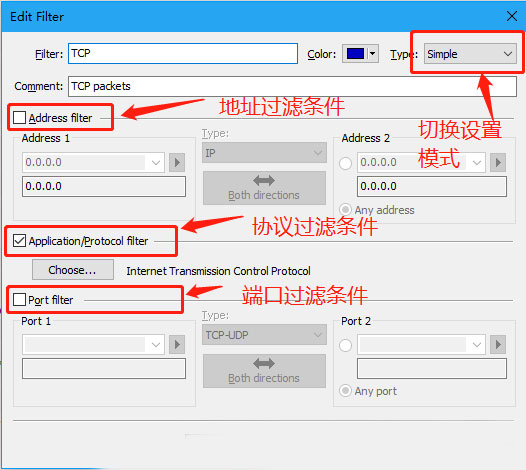
手动添加过滤器
简单过滤器可以通过地址、协议和端口三种方式配置过滤条件。可以切换到高级设置界面,如下图所示:
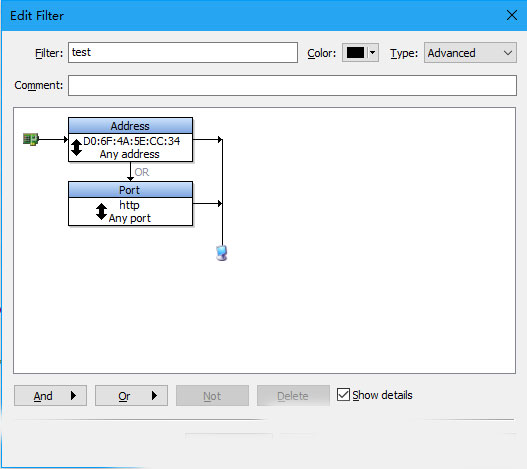
在高级模式下可以对已有的过滤条件进行操作,增加、删除过滤条件,可以设置过个条件(串行、并行)。这样更助于数据分析。
可以在Filter界面插入、删除等操作。点击Insert图标,进入过滤器创建界面。通过简单模式设置数据包的MAC、端口号、通信协议来过滤,基本可以达到要求。
根据特定数据包来创建过滤器
选择特定数据包,在数据包报文解析中找到作为过滤调节的条目,右键选择Make Filter,会自动进入过滤器创建界面。后面步骤同上。
空口抓包
正常模式下直接抓取某一信道的数据包,是无法看到明文数据的,只能显示加密后的数据。当我们需要针对某一问题抓取所有的802.11数据包时,可以简单将路由器设置成open模式,这样就可以显示明文数据了。当然也可以抓取报文后再进行解包,操作起来较复杂。
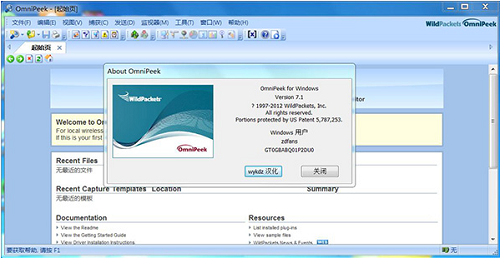
1、既可以作为独立的工程工具使用,也可以与LiveNX平台集成,以优化工作流程。
2、按流(对话对)查看基于数据包的分析,并在直观的图形显示中将其可视化。
3、从Cisco,Aruba和其他领先供应商的已部署接入点捕获和分析802.11n和802.11ac无线流量。
4、专家分析 – 对数百个常见网络问题进行内置,实时分析。

疯狂生产经理破解版96MBv0.26
下载
咚漫app破解版25.66MBv2.5.1
下载
口袋妖怪究极绿宝石IV无限金币破解版18.59MBv4.7
下载
爱看书吧35.6MBv6.3.4
下载
小鸡大乱斗最新破解版67.27MBV1.9.11
下载
派派秀直播安卓版19.5MBv1.0
下载
蜜糖直播破解版64MBv2.1.1
下载
曲奇影视app37.8MBv1.0.4
下载
马里奥制造52.4MBv2.0.2
下载
美梦视频官方版7.01MBv1.0.1
下载
喜鹊视频app官方版39.5MBv2.1.4
下载
月亮影视大全最新版24.56 MBv1.1.1
下载
星爱视频去广告版20.81MBv4.2.0
下载
黑枫视界手机最新版12.20 MBv1.0.2
下载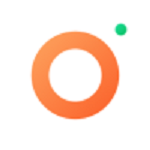
桔子免费小说破解版26.2MBv1.4.0
下载